الإصلاح: Twitch لا يعمل أو يتعطل على Xbox One و Xbox Series S | X
Miscellanea / / April 23, 2022
Twitch هي عبارة عن منصة بث مباشر مدفوعة ومقرها الولايات المتحدة وتركز على ألعاب الفيديو الحية البث ، بما في ذلك عمليات بث دورات الرياضات الإلكترونية ، وكذلك عمليات بث الموسيقى والمحتوى الإبداعي وغيرها الكثير أكثر. ومع ذلك ، فإن Twitch Interactive ، إحدى مواقع Amazon.com ، Inc. شركة فرعية تديرها.
حسنًا ، يمكنك استخدام Twitch حرفيًا على أي نظام أساسي مثل Windows و Xbox و PS و Android و iOS وما إلى ذلك. ومع ذلك ، فهو في دائرة الضوء في الوقت الحاضر ، ولكن ليس لشيء جيد! نعم ، سمعت ذلك بشكل صحيح ؛ هذه المرة ، يشتكي مستخدمو Xbox One و Xbox Series X | S من أن تطبيق Twitch لا يعمل وأحيانًا يتعطل.
حاليًا ، لسنا متأكدين من أن هذه المشكلة منتشرة أو تحدث في جزء ما من أي منطقة معينة. ولكن ، لا يزال لدينا شيء يمكن أن يساعدك في حل مشكلة التعطل أو التطبيق الذي لا يعمل. لذلك ، إذا كانت عيناك تبحثان عن مثل هذه الأساليب ، فتأكد من قراءة هذه المقالة حتى النهاية.

محتويات الصفحة
-
كيفية إصلاح Twitch لا يعمل أو يتعطل على Xbox One و Xbox Series S | X
- الإصلاح 1: أعد تشغيل جهازك
- الإصلاح 2: دورة الطاقة لجهاز التوجيه الخاص بك
- الإصلاح 3: تحقق من خوادم Twitch
- الإصلاح 4: تحديث التطبيق الخاص بك
- الإصلاح 5: تأكد من تحديث نظام تشغيل Xbox الخاص بك
- الإصلاح 6: إعادة تثبيت التطبيق
- يتم إحتوائه
كيفية إصلاح Twitch لا يعمل أو يتعطل على Xbox One و Xbox Series S | X
على الرغم من أن مطوري Twitch يهتمون دائمًا بهذه الأنواع من المشكلات ويتأكدون من أن مستخدميهم لن يضطروا إلى مواجهة مشكلات مع خدماتهم. ولكن ، لا يزال ، في بعض الحوادث ، يمر المستخدمون ببعض المشكلات غير المرغوب فيها. لذلك ، على أي حال ، إذا وجدت أن تطبيق Twitch الخاص بك لا يعمل بشكل صحيح أو بدأ في التعطل على وحدات تحكم Xbox الخاصة بك ، فتأكد من إجراء الإصلاحات التي ذكرناها أدناه:
الإصلاح 1: أعد تشغيل جهازك
عند إعادة تشغيل وحدة تحكم Xbox ، يتم مسح ذاكرة الوصول العشوائي ، لذا فأنت تبدأ من نقطة الصفر. علاوة على ذلك ، أصبحت كل الأشياء أكثر نشاطًا نتيجة لذلك. بالإضافة إلى ذلك ، يتم تحميل التطبيقات وبدء التشغيل بشكل أسرع.
ستتمكن من التنقل بين التطبيقات قيد التشغيل بسرعة أكبر. أيضًا ، قد تساعد إعادة تشغيل جهاز Xbox One أو Xbox Series S | X في إنهاء أنشطة الخلفية الموجودة يؤدي إلى إبطائه ، واستهلاك قدر كبير جدًا من الذاكرة ، وإعادة الاتصال بشبكات Wi-Fi التي كانت موجودة تعطلت.
لذلك ، نقترح عليك إعادة تشغيل وحدة التحكم Xbox الخاصة بك باستخدام الخطوات المحددة للتأكد من أن جهازك يحصل على بداية جديدة لأداء الطرق الأخرى المذكورة. لذلك ، دعنا نتحقق من الإرشادات:
- في البداية ، باستخدام جهاز التحكم Xbox الخاص بك ، اضغط على زر Xbox.
- الآن ، عليك أن تختارال الملف الشخصي والنظام.
- ثم ، حرك مؤشر الماوس فوق إعدادات واضغط على عام.
- بعد ذلك ، اختر ملف وضع الطاقة وبدء التشغيل.
-
ثم اضغط على اعد البدء الان زر متبوعًا بـ موافق.
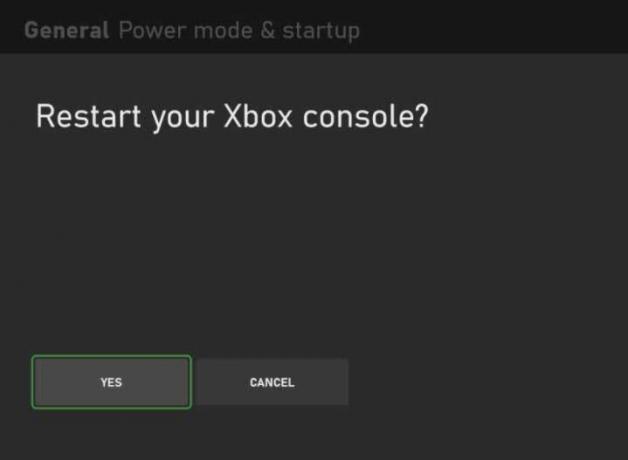
الإصلاح 2: دورة الطاقة لجهاز التوجيه الخاص بك

في بعض الأحيان ، يكون ضعف الاتصال بالإنترنت هو سبب حصولك على هذا النوع من الخطأ. لذلك ، من المهم جدًا أن يكون لديك اتصال إنترنت نشط لأن ذلك سيساعد Twitch على الاتصال بخوادمه.
الإعلانات
لذلك ، يمكنك التمرير فوق جهاز اختبار سرعة Ookla موقع الويب واختبر السرعة للتحقق من سرعة اتصالك بالإنترنت. ومع ذلك ، لنفترض أنك وجدت أن السرعة ليست جيدة كما تعتقد ، ثم ببساطة قم بتشغيل دورة جهاز التوجيه الخاص بك ، وللقيام بذلك ، إليك الخطوات:
- أولاً ، يُنصح بإيقاف تشغيل زر الطاقة وتوصيل جميع الكابلات المتصلة بجهاز التوجيه / المودم.
- بعد ذلك ، انتظر لمدة 1-2 دقيقة وقم بتوصيل الكابل. ثم قم بتشغيل زر الطاقة.

هذا هو. الآن ، بمجرد أن يبدأ ضوء الإنترنت في الوميض على جهاز التوجيه الخاص بك ، افتح موقع Ookla مرة أخرى وتحقق مما إذا كانت مشكلة الإنترنت قد تم حلها أم لا.
إذا استمرت المشكلة ، فاتصل بمزود خدمة الإنترنت واطلب منهم إصلاح المشكلة. ومع ذلك ، بمجرد حل مشكلة الإنترنت لديك ، سترى أن تطبيق Twitch الخاص بك يبدأ مرة أخرى في العمل على Xbox One و Xbox Series X | S.
الإعلانات
الإصلاح 3: تحقق من خوادم Twitch
من المحتمل أيضًا أن تكون خوادم Twitch معطلة ، بسبب عدم عملها على جهازك ، وفي بعض الأحيان تبدأ في التعطل. لذلك ، يجب عليك التحقق مما إذا كانت الخوادم تعمل. ومع ذلك ، للقيام بذلك ، يمكنك زيارة DownDetector وتحقق مما إذا كان هناك مستخدمون آخرون أبلغوا عن نفس الشيء خلال الـ 24 ساعة الماضية. أيضا ، لا تنس أن تضغط على لدي مشكلة مع Twitch زر.

علاوة على ذلك ، إذا كنت تريد أن تعرف كل ساعة تحديثًا لما حدث لتطبيق Twitch المحبوب ، فسأقترح عليك اتباع مسؤولي تويتش على تويتر. هذا لأنهم دائمًا ما يبقون مستخدميهم محدثين باستخدام مقبض Twitter الخاص بهم.
الإصلاح 4: تحديث التطبيق الخاص بك
هل أنت متأكد من تحديث تطبيق Twitch على وحدة التحكم Xbox الخاصة بك؟ حسنًا ، قد يكون تطبيق الإصدار الأقدم هو سبب عدم عمل تطبيقك أو تعطله بشكل عشوائي. لذلك ، من الأهمية بمكان البحث بانتظام عن التحديثات. لذلك ، إذا كنت لا تعرف كيفية التحقق من تحديثات تطبيق Twitch على وحدة تحكم Xbox الخاصة بك ، فإليك الخطوات التي ستساعدك:
- في البداية ، عليك الضغط على اكس بوكس زر. سيؤدي هذا إلى فتح الدليل. لذلك ، بعد ذلك ، اختر ببساطة ألعابي وتطبيقاتي > اظهار الكل.
- الآن ، من القائمة ، حدد منقي > اكس بوكس ون اكس محسن > منتهي.
ملحوظة: يتم تحديث الألعاب والتطبيقات التي تظهر بعد تنفيذ الخطوات المذكورة أعلاه. لذلك ، في حالة عدم وجود Twitch ، فهذا يعني أن لديه بعض التحديثات المعلقة.
الإصلاح 5: تأكد من تحديث نظام تشغيل Xbox الخاص بك
لذلك ، إذا تحققت ووجدت أن تطبيق Twitch الخاص بك قد تم تحديثه بالفعل وما زلت منزعجًا بسبب هذا الخطأ ، ثم هناك احتمالية أن يكون لنظام التشغيل الخاص بك بعض التحديثات المعلقة بسبب مواجهتك لهذا النوع من ملفات مشكلة.
- أولاً ، اضغط على زر Xbox. سيؤدي هذا إلى فتح الدليل.
- بعد ذلك ، تحوم نحو الملف الشخصي والنظام> الإعدادات> النظام> التحديثات.
- الآن ، اختر الخيار حافظ على وحدة التحكم الخاصة بي محدثة لتحديث وحدة التحكم الخاصة بك تلقائيًا.
الإصلاح 6: إعادة تثبيت التطبيق
إذا لم يساعدك شيء ، فستكون إعادة تثبيت تطبيق Twitch هو الخيار المناسب لك. لذلك ، يمكنك تجربة ذلك والتحقق مرة أخرى مما إذا كانت المشكلة قد تم إصلاحها أم لا. ومع ذلك ، أبلغ العديد من المستخدمين أنه بعد إعادة تثبيت تطبيق Twitch على جهاز Xbox One أو Series X | S ، يتم حل مشكلة عدم العمل أو التعطل.
اقرأ أيضا: لم يتم تحميل Twitch Stream ، كيفية إصلاحه؟
يتم إحتوائه
هذا كل شيء عن كيفية إصلاح Twitch لا يعمل أو يتعطل المشكلة على Xbox One أو Xbox Series X | S. نأمل أن تساعدك طرق استكشاف الأخطاء وإصلاحها التي ذكرناها سابقًا في هذه المقالة. في هذه الأثناء ، إذا كان لا يزال لديك أي شكوك أو استفسارات في ذهنك ، فقم بالتعليق أدناه.

![كيفية تثبيت Stock ROM على Alldocube M8 [ملف فلاش للبرامج الثابتة]](/f/ee6aa79621e31323f70e9e9cc85f2718.jpg?width=288&height=384)
![قم بتنزيل وتثبيت تحديث Samsung Galaxy Note FE Android 8.0 Oreo [إصدار Fan]](/f/652b8d071f22dfc859f502dc2118ab79.jpg?width=288&height=384)
